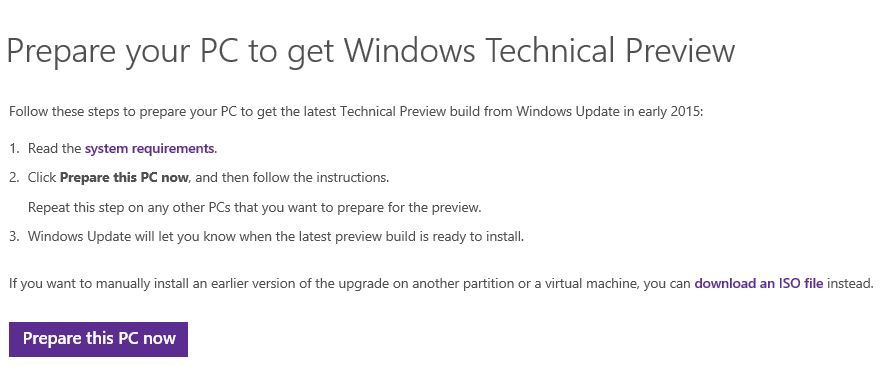19Jul
Apakah Anda memiliki$ SysResetfolder di root drive instalasi Windows 10 Anda? Apakah Anda ingin tahu apa folder $ SysReset dan bagaimana cara aman menghapus folder $ SysReset di Windows 10? Dalam panduan ini, kita akan melihat apa folder $ SysReset, dan cara menghapusnya dengan aman.
$ SysReset dibuat ketika Anda Reset Sistem gagal karena suatu alasan. Folder $ SysReset berisi file-file log yang mungkin membantu Anda mengidentifikasi alasan untuk reset sistem yang gagal.
Jika Anda tidak ingin menyelidiki mengapa pekerjaan menyetel ulang sistem tidak berhasil diselesaikan, Anda dapat menghapus folder $ SysReset. Karena alat Disk Cleanup tidak membantu Anda menghapus folder $ SysReset, Anda harus menghapus folder secara manual.
Ikuti petunjuk yang diberikan di bawah ini untuk melihat folder $ SysReset dan hapus yang sama.
Untuk melihat folder $ SysReset di Windows 10 File Explorer
Seperti yang disebutkan sebelumnya, $ SysReset adalah folder tersembunyi. Anda perlu mengkonfigurasi File Explorer untuk menampilkan file sistem operasi yang dilindungi dan file dan folder tersembunyi untuk melihat folder $ SysReset.
Langkah 1:Buka akar penggerak instalasi Windows 10 Anda dengan mengklik ikon drive. Yaitu, misalnya, jika drive Windows 10 Anda adalah "C", silakan buka yang sama.
Langkah 2:KlikMengajukanlalu klikPilihanatauUbah folder dan opsi pencarianuntuk membuka dialog Opsi Folder.
Langkah 3:Di bawahMelihattab, pilihTampilkan file, folder, dan drive tersembunyipilihan dan kemudian hapus centangSembunyikan file sistem operasi yang dilindungipilihan. Akhirnya, klikMenerapkantombol untuk melihat folder $ SysReset.
Untuk menghapus folder $ SysReset di Windows 10
PENTING:Sangat aman untuk secara manual menghapus folder $ SysReset karena hanya berisi file log dari operasi reset yang gagal.
Langkah 1:Klik kanandi$ SysResetfolder dan kemudian klikMenghapuspilihan untuk memindahkan folder ke Recycle Bin. Untuk menghapus folder sepenuhnya, pilih folder, tahan tombol Shift dan kemudian tekan tombol Hapus.
Jika Anda mendapatkan dialog ditolak Akses Folder berikut dengan “Anda harus memberikan izin kepada administrator untuk menghapus folder ini"Pesan, klikTerustombol. Jika Anda diminta memasukkan kata sandi, ketikkan kata sandi akun admin untuk menghapus folder tersebut.
Selain itu, pelajari cara aman menghapus file sementara di Windows 10.